Beställ automatgenererad textning i KTH Play (via Reachmodulen)
Denna sida förklarar hur du beställer automatgenererad textning av en video uppladdad på KTH Play (med Reach). Textningen är på svenska eller engelska, beroende på vilket språk som talas i videon. Du kan även läsa om hur du avbryter en beställd automatgenererad textning.
Redigera färdigt innan textning
För att spara tid rekommenderar vi att du endast textar färdigklippta videor. Annars riskerar du onödigt arbete om tidskoderna förskjuts eller om du textar delar av videon som sedan klipps bort. Redigera videon t.ex. i KTH Play (Kaltura) eller med Camtasia innan du beställer automatgenererad textning.
Hur du beställer automatgenererad textning
Börja med att ladda upp videon som ska textas på KTH Play. För att beställa textning:
- Gå in på "My Media" i menyn under din användarprofil på KTH Play.
- Markera vilken video du vill texta genom att kryssa i rutan bredvid videon, alternativt gå in på videon.
- Öppna menyn "ACTIONS" och välj "Caption & Enrich".
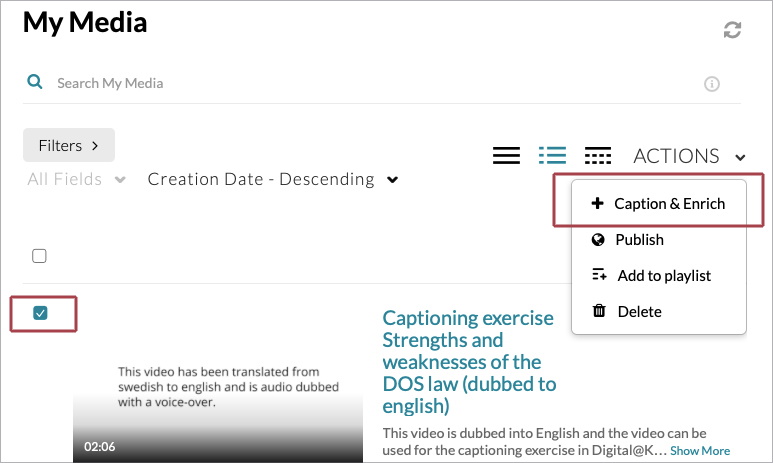
- Du når nu funktionen ”Order Captions & Enrichment Services” där följande val ska vara markerade:
- Service: ”Machine”.
- Source Media Language: Svenska eller engelska. Obs! Ange det talade språket, Reach kan ej översätta.
- Feature: ”Captions”.
- Klicka på ”Submit".
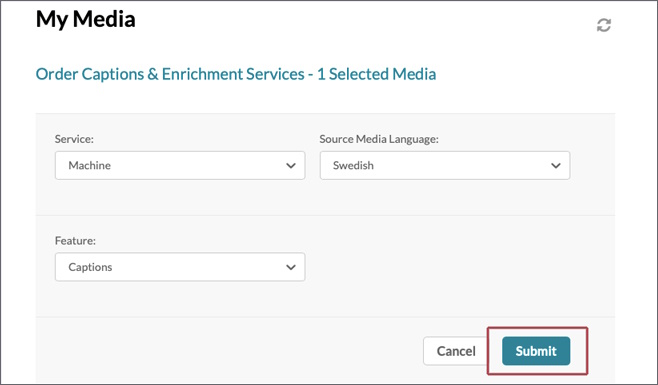
Ett meddelande visas nu som bekräftar att videon skickats för textning. Videon uppdateras automatiskt när textningen är färdig. Du kommer att behöva gå in i KTH Play och se efter om textningen är färdig.
Obs! Du kommer behöva granska den automatgenererad textningen innan du publicerar videon.
Avbryta beställd automatgenererad textning
Du kan behöva avbryta beställningen av textningen, till exempel om tekniska problem uppstår som leder till fördröjningar. För att avbryta en beställning för du på följande vis:
- Gå till "Caption & Enrich" under "ACTIONS" igen.
- Hitta beställningen i tabellen under "Existing Requests".
- Tryck på papperskorgen ("Abort task").
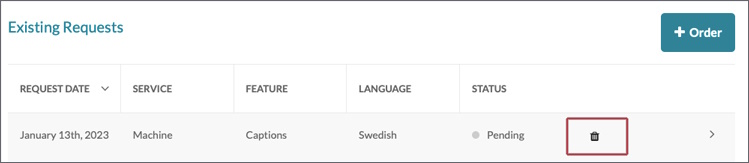
- Välj "Yes" i dialogrutan för att avbryta beställningen.
